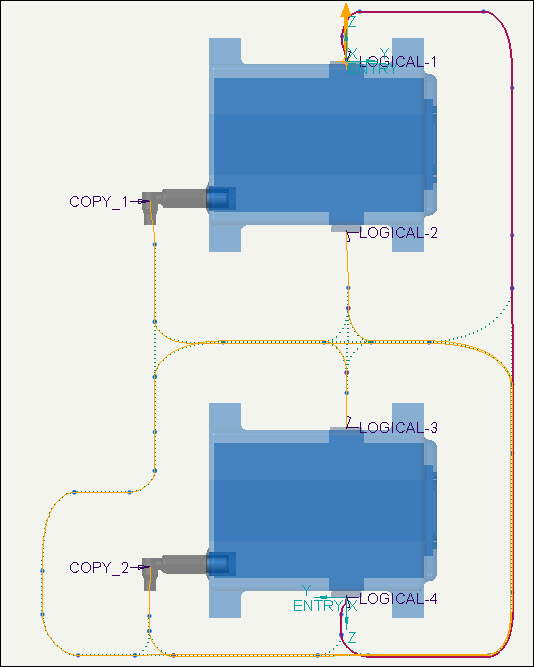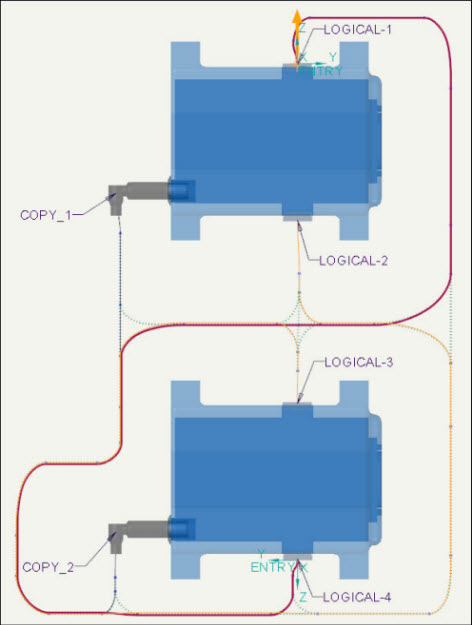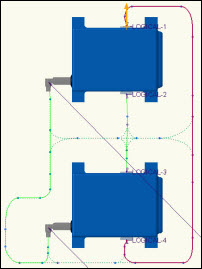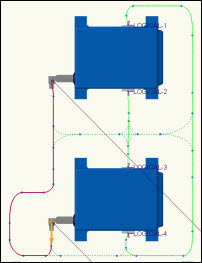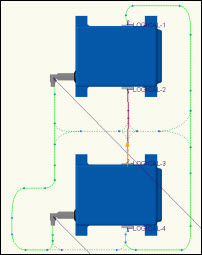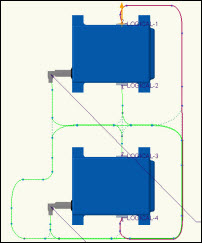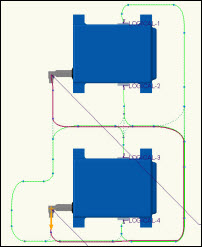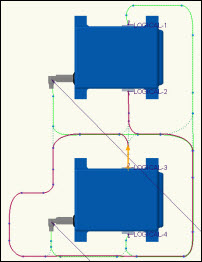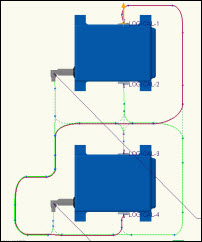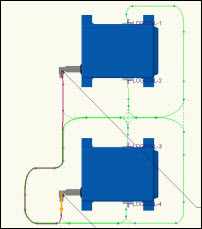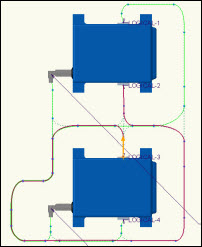연습 - 위치 우선순위 지정
이 연습에서는
 우선순위(Priority)
우선순위(Priority)를 사용하여 경로 설정 변경에 미치는 우선순위의 영향과 와이어의 경로를 정하는 방법을 알아봅니다. 이 연습에서는
최적화(Optimize) 경로 설정과
와이어 설치(Put On Wire)를 사용하여 세 가지 와이어(
W-01,
W-02,
W-999)의 경로를 설정합니다. 위치 우선순위 지정에 대한 연습 모델을 다운로드하려면
여기를 클릭하십시오. 압축 폴더
LocationPriorityModels.zip을 컴퓨터에 저장하고 압축을 풉니다.
cabling_assembly.asm를 엽니다.
OPTIMIZE_PUT_ON_WIRE를 작업 하네스로 설정합니다.
저장된 방향(Saved Orientations) 목록에서
OPTIMIZE_PUT_ON_WIRE를 선택합니다.
워크플로:
1. Creo Schematics 파일에서 논리적 정보를 가져옵니다.
2. 어셈블리를 재생성합니다.
3. 컴포넌트를 커넥터로 지정합니다.
4. 위치 우선순위를 최적화(Optimize) 또는 와이어 설치(Put On Wire)로 설정하여 최단 경로를 찾습니다.
Creo Schematics 파일에서 논리적 정보 가져오기
1.  가져오기(Import)
가져오기(Import)를 클릭합니다.
와이어목록 가져오기(WIRELIST IMP) 메뉴가 나타납니다.
2. Creo Schematics를 클릭하여 어셈블리에 있는 와이어, 커넥터 및 컴포넌트의 논리적 정보를 가져옵니다. 참조 XML(REF XML) 메뉴가 나타납니다. 이 정보에는 참조 지정자, 핀 간 연결 정보 및 매개 변수 값(커넥터, 핀, 스풀, 와이어, 케이블)이 포함됩니다.
3. 전체 XML(Whole XML)을 선택합니다. 파일 열기(File Open) 대화 상자가 열립니다.
4. optimize_put_on_wire.xml 파일을 두 번 클릭합니다.
5. 완료/복귀(Done/Return)를 클릭합니다. 그러면 .xml 파일의 논리적 정보를 어셈블리로 가져옵니다.
6. 와이어목록 가져오기(WIRELIST IMP) 메뉴에서 완료(Done)를 클릭합니다.
어셈블리 재생성
1.  업데이트(Update)
업데이트(Update)를 클릭합니다.
객체(OBJECTS) 메뉴가 나타납니다.
2. 모두 선택(Select All)을 클릭합니다.
3. 선택 완료(Done Sel)를 클릭합니다.
4. 상태 표시줄에서

을 클릭합니다.
재생성 관리자(Regeneration Manager) 대화 상자가 나타납니다.
5. 재생성(Regenerate)을 클릭하여 .xml 파일에서 가져온 새 값으로 모델을 재생성합니다.
이제 재생성이 완료되었습니다.
컴포넌트를 커넥터로 지정
1.  자동 지정(Auto Designate)
자동 지정(Auto Designate)을 클릭합니다.
자동 지정자(Auto Designator) 대화 상자가 열립니다.
2. 참조 지정(Reference Des) 열에서 LOGICAL-1을 선택하고 그래픽 창에서 컴포넌트를 선택해 09ZR-8M-P 커넥터로 지정합니다.
다음 이미지는 그래픽 창에서 이루어진 커넥터의 컴포넌트 선택을 보여줍니다.
3. 다음 이미지와 같이 2단계에 따라 LOGICAL-2, LOGICAL-3 및 LOGICAL-4를 커넥터로 지정합니다.
4. 적용(Apply)을 클릭합니다.
5. 닫기(Close)를 클릭합니다.
위치 우선순위를 최적화(Optimize) 또는 와이어 설치(Put On Wire)로 설정하여 최단 경로 찾기
네트워크에 최적화 우선순위 지정하기
네트워크에 있는 모든 케이블에 대해 위치 한 곳 이상을 거치는 최단 경로를 최적화하려면 경로 설정 우선순위를 최적화(Optimize)로 설정합니다.
1.  우선순위(Priority)
우선순위(Priority) >
필수 우선순위(Required Priority)를 클릭합니다.
필수 위치(REQD LOCS) 메뉴가 나타납니다.
2. 최적화(Optimize)를 선택합니다.
3. 완료(Done)를 클릭합니다.
4.  케이블 경로 설정(Route Cables)
케이블 경로 설정(Route Cables)을 클릭합니다.
케이블 경로 설정(Route Cables) 대화 상자가 열립니다.
5. 
을 클릭하여 논리 참조에서 케이블을 검색합니다.
케이블 찾기(Find Cables) 대화 상자가 열립니다.
6. 와이어
W-01,
W-02 및
W-999를 선택하고

을 클릭합니다.
7. 확인(OK)을 클릭합니다. 케이블 경로 설정(Route Cables) 대화 상자가 나타납니다.
8. 적용(Apply)을 클릭합니다.
다음 이미지는 최적화(Optimize)를 사용하여 공통 위치를 통해 커넥터 LOGICAL-1 및 LOGICAL-4 사이로 경로가 설정된 와이어 W-01을 보여줍니다.
|  다음 연습을 진행하려면 모델 트리에서 와이어 W-01, W-02 및 W-999를 선택해 삭제하고  우선순위(Priority) 우선순위(Priority) > 모든 우선순위 재설정(Reset All Priority)을 클릭합니다. |
네트워크에 와이어 설치 우선순위 지정하기
1.  케이블 경로 설정(Route Cables)
케이블 경로 설정(Route Cables)을 클릭합니다.
케이블 경로 설정(Route Cables) 대화 상자가 열립니다.
2. 
을 클릭하여 논리 참조에서 케이블을 검색합니다.
케이블 찾기(Find Cables) 대화 상자가 열립니다.
3. W-02 와이어를 선택하고

을 클릭합니다.
4. 확인(OK)을 클릭합니다. 케이블 경로 설정(Route Cables) 대화 상자가 나타납니다.
5. 확인(OK)을 클릭합니다.
와이어 설치(Put On Wire) 우선순위를 적용하려면 W-02 와이어 경로를 설정해야 합니다.
6.  우선순위(Priority)
우선순위(Priority) >
필수 우선순위(Required Priority)를 클릭합니다.
필수 위치(REQD LOCS) 메뉴가 나타납니다.
7. 와이어 설치(Put On Wire)를 선택합니다.
8. 그래픽 창에서 W-02 와이어를 선택합니다.
9. 완료(Done)를 클릭합니다.
10.  케이블 경로 설정(Route Cables)
케이블 경로 설정(Route Cables)을 클릭합니다.
케이블 경로 설정(Route Cables) 대화 상자가 열립니다.
11. 
을 클릭하여 논리 참조에서 케이블을 검색합니다.
케이블 찾기(Find Cables) 대화 상자가 열립니다.
12. W-01 및
W-999 와이어를 선택하고

을 클릭합니다.
13. 확인(OK)을 클릭합니다. 케이블 경로 설정(Route Cables) 대화 상자가 나타납니다.
14. 적용(Apply)을 클릭합니다.
이제 W-02 와이어가 있는 공통 위치를 통해 네트워크에서 W-01 및 W-999 와이어 경로가 설정되었습니다. 다음 이미지는 와이어 설치(Put On Wire)를 사용하여 LOGICAL-1 및 LOGICAL-4 커넥터 사이에 W-01 와이어로 설정한 최단 경로를 보여줍니다.
다음 표에서는 최적화(Optimized) 우선순위와 와이어 설치(Put On Wire) 우선순위를 사용하여 W-01, W-02 및 W-999 와이어의 경로 설정에 대한 변경 사항을 개괄적으로 보여줍니다.
| W-01 | W-02 | W-999 |
표준 경로 설정 | | | |
최적화(Optimized) 경로 설정 | | | |
와이어 설치(Put On Wire) | | | |
 우선순위(Priority)를 사용하여 경로 설정 변경에 미치는 우선순위의 영향과 와이어의 경로를 정하는 방법을 알아봅니다. 이 연습에서는 최적화(Optimize) 경로 설정과 와이어 설치(Put On Wire)를 사용하여 세 가지 와이어(W-01, W-02, W-999)의 경로를 설정합니다. 위치 우선순위 지정에 대한 연습 모델을 다운로드하려면 여기를 클릭하십시오. 압축 폴더 LocationPriorityModels.zip을 컴퓨터에 저장하고 압축을 풉니다. cabling_assembly.asm를 엽니다. OPTIMIZE_PUT_ON_WIRE를 작업 하네스로 설정합니다. 저장된 방향(Saved Orientations) 목록에서 OPTIMIZE_PUT_ON_WIRE를 선택합니다.
우선순위(Priority)를 사용하여 경로 설정 변경에 미치는 우선순위의 영향과 와이어의 경로를 정하는 방법을 알아봅니다. 이 연습에서는 최적화(Optimize) 경로 설정과 와이어 설치(Put On Wire)를 사용하여 세 가지 와이어(W-01, W-02, W-999)의 경로를 설정합니다. 위치 우선순위 지정에 대한 연습 모델을 다운로드하려면 여기를 클릭하십시오. 압축 폴더 LocationPriorityModels.zip을 컴퓨터에 저장하고 압축을 풉니다. cabling_assembly.asm를 엽니다. OPTIMIZE_PUT_ON_WIRE를 작업 하네스로 설정합니다. 저장된 방향(Saved Orientations) 목록에서 OPTIMIZE_PUT_ON_WIRE를 선택합니다. 우선순위(Priority)를 사용하여 경로 설정 변경에 미치는 우선순위의 영향과 와이어의 경로를 정하는 방법을 알아봅니다. 이 연습에서는 최적화(Optimize) 경로 설정과 와이어 설치(Put On Wire)를 사용하여 세 가지 와이어(W-01, W-02, W-999)의 경로를 설정합니다. 위치 우선순위 지정에 대한 연습 모델을 다운로드하려면 여기를 클릭하십시오. 압축 폴더 LocationPriorityModels.zip을 컴퓨터에 저장하고 압축을 풉니다. cabling_assembly.asm를 엽니다. OPTIMIZE_PUT_ON_WIRE를 작업 하네스로 설정합니다. 저장된 방향(Saved Orientations) 목록에서 OPTIMIZE_PUT_ON_WIRE를 선택합니다.
우선순위(Priority)를 사용하여 경로 설정 변경에 미치는 우선순위의 영향과 와이어의 경로를 정하는 방법을 알아봅니다. 이 연습에서는 최적화(Optimize) 경로 설정과 와이어 설치(Put On Wire)를 사용하여 세 가지 와이어(W-01, W-02, W-999)의 경로를 설정합니다. 위치 우선순위 지정에 대한 연습 모델을 다운로드하려면 여기를 클릭하십시오. 압축 폴더 LocationPriorityModels.zip을 컴퓨터에 저장하고 압축을 풉니다. cabling_assembly.asm를 엽니다. OPTIMIZE_PUT_ON_WIRE를 작업 하네스로 설정합니다. 저장된 방향(Saved Orientations) 목록에서 OPTIMIZE_PUT_ON_WIRE를 선택합니다.

 을 클릭합니다.
을 클릭합니다. 
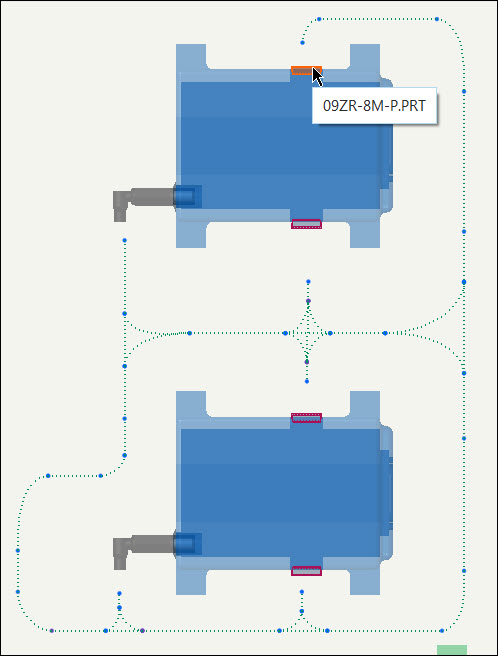
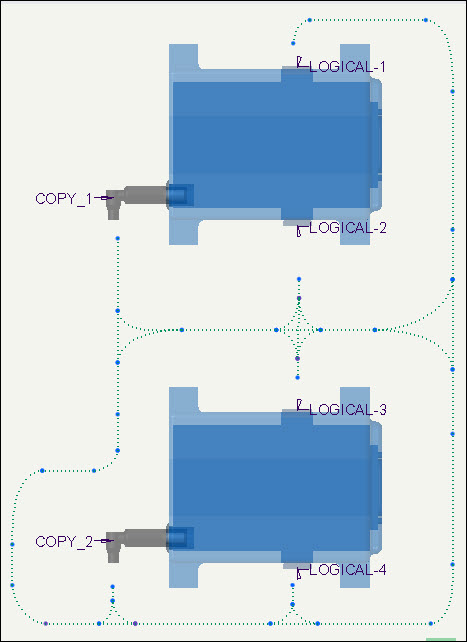

 을 클릭하여 논리 참조에서 케이블을 검색합니다.
을 클릭하여 논리 참조에서 케이블을 검색합니다.  을 클릭합니다.
을 클릭합니다.